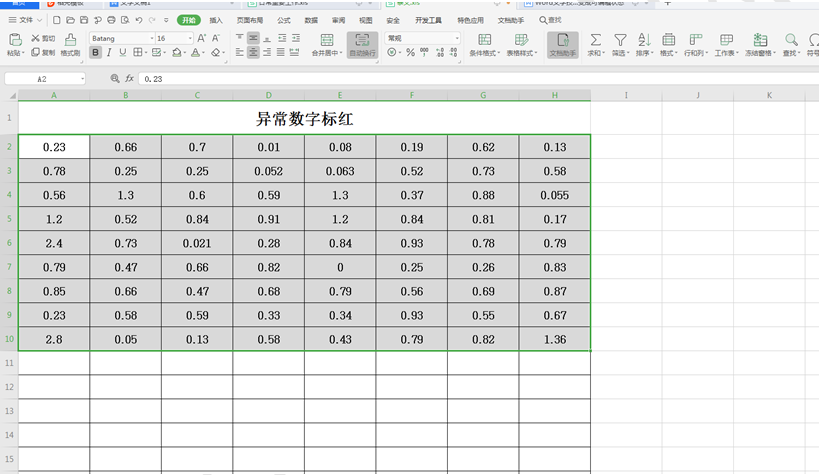本教程适用版本:WPS 365 点击免费使用
在我们平时使用Excel表格时,经常会对庞大的数据进行处理。在这个过程中因为计算或者输入的原因,会出现一些异常数字。如果我们能让这些异常数字自动变红,那么对于我们的数据处理来说就非常方便。在实际操作中如何实现呢?下面我们就来学习一下。
我们打开一个Excel表格,看到表中有非常多的数据,首先选中要进行异常数据飘红的所有单元格:
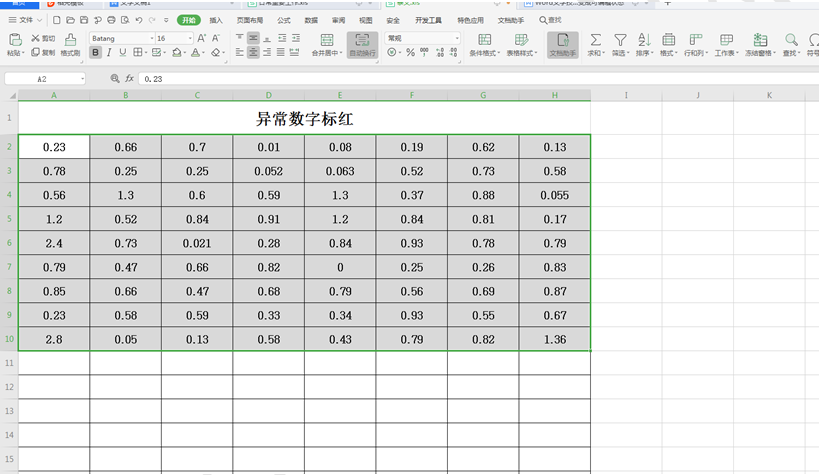 >>免费升级到企业版,赠超大存储空间
我们选择工具栏上的【开始】,在下拉菜单中点击【条件格式】,选择【突出显示单元格规则】下面的【其它规则】:
>>免费升级到企业版,赠超大存储空间
我们选择工具栏上的【开始】,在下拉菜单中点击【条件格式】,选择【突出显示单元格规则】下面的【其它规则】:
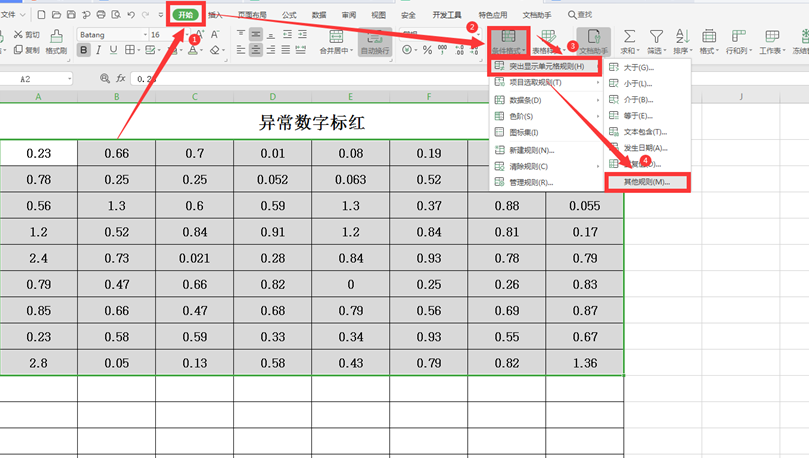 >>免费升级到企业版,赠超大存储空间
在弹出的对话框中,将【只为满足以下条件的单元格设置格式】下面填选相应的规则和数据:
>>免费升级到企业版,赠超大存储空间
在弹出的对话框中,将【只为满足以下条件的单元格设置格式】下面填选相应的规则和数据:
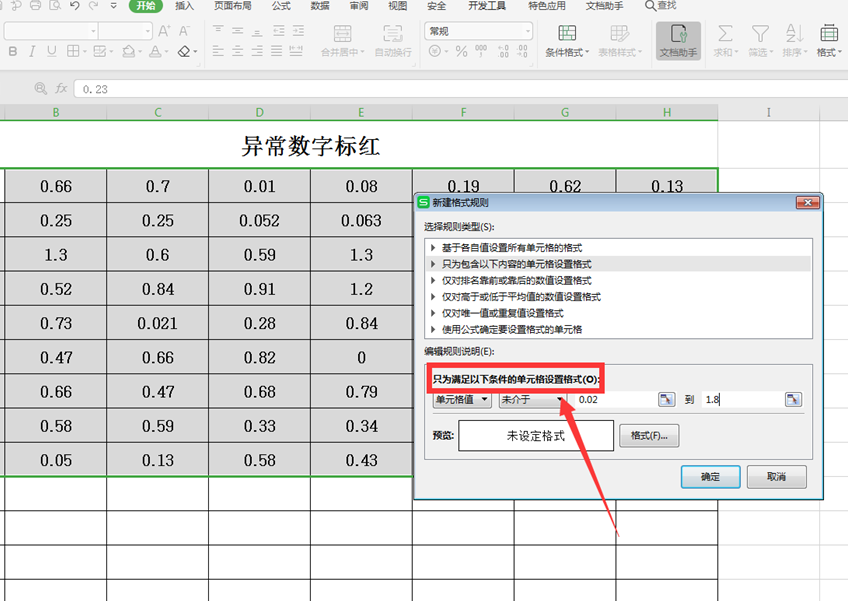 >>免费升级到企业版,赠超大存储空间
点击下方的“格式”,在弹出的对话框中选择字体的颜色为“红色”,另外我们增加了“删除线”,最后点击确定:
>>免费升级到企业版,赠超大存储空间
点击下方的“格式”,在弹出的对话框中选择字体的颜色为“红色”,另外我们增加了“删除线”,最后点击确定:
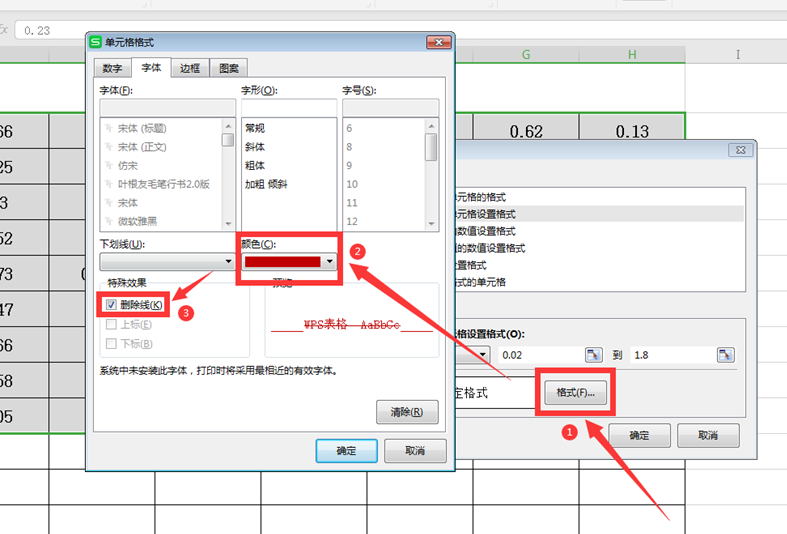 >>免费升级到企业版,赠超大存储空间
最后我们看到不符合条件的数据已经飘红:
>>免费升级到企业版,赠超大存储空间
最后我们看到不符合条件的数据已经飘红:
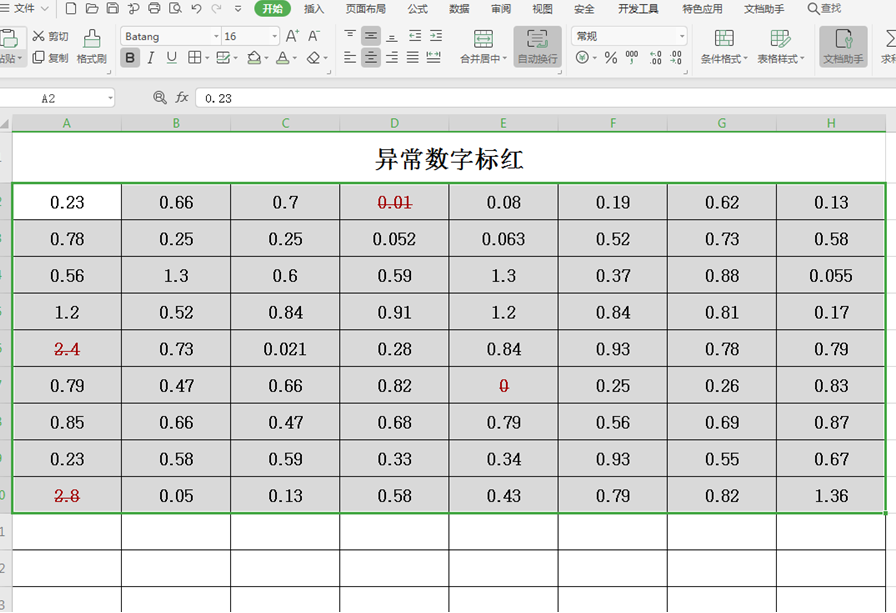 >>免费升级到企业版,赠超大存储空间
以上就是Excel表格中让异常数字自动变红的技巧,是不是觉得很简单?你们学会了么?
>>免费升级到企业版,赠超大存储空间
以上就是Excel表格中让异常数字自动变红的技巧,是不是觉得很简单?你们学会了么?

声明:
本站所有文章,如无特殊说明或标注,均为本站原创发布。任何个人或组织,在未征得本站同意时,禁止复制、盗用、采集、发布本站内容到任何网站、书籍等各类媒体平台。如若本站内容侵犯了原著者的合法权益,可联系我们进行处理。